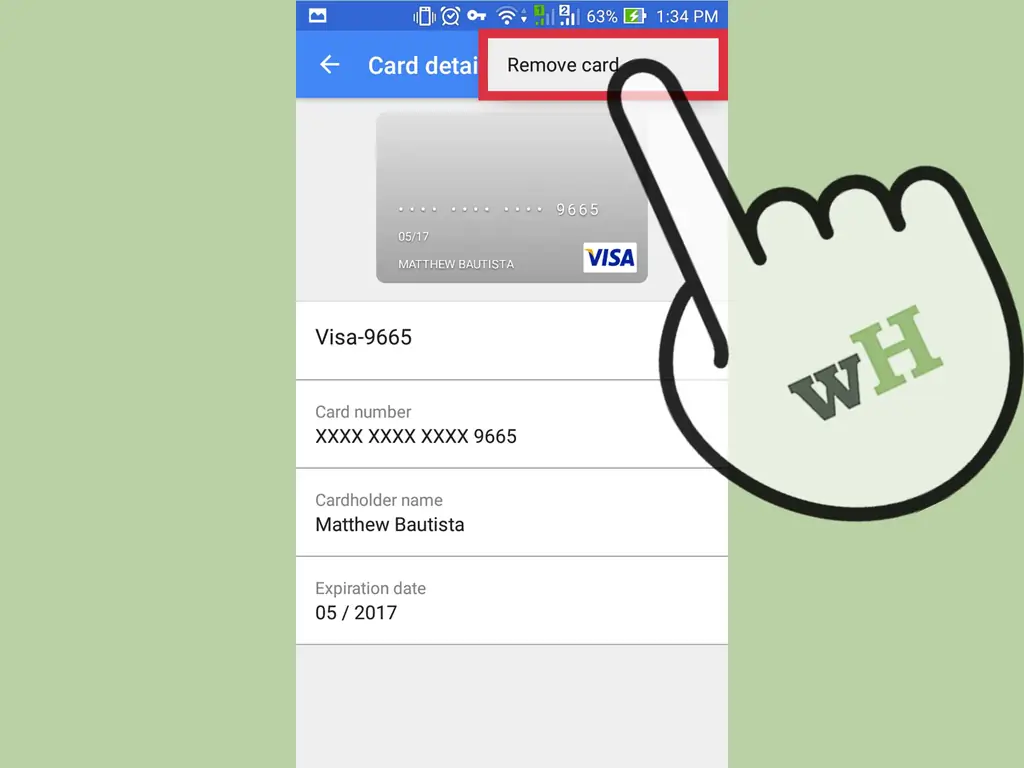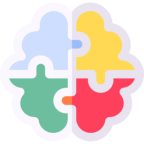Если у вас есть карта, которую вы больше не используете или больше не хотите подключаться к Google Pay, вы можете легко удалить ее. Просто войдите в Google Pay из веб-браузера или мобильного приложения, чтобы начать удаление карты из своей учетной записи.
Шаги
Метод 1 из 2. Удаление карты через веб-сайт Google Pay
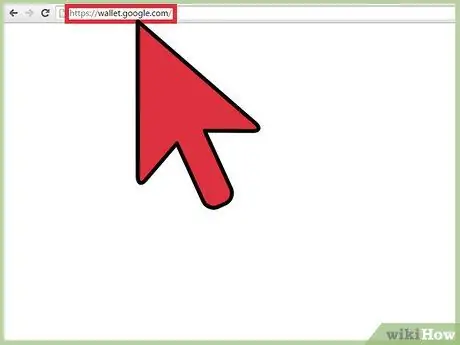
Шаг 1. Зайдите в Google Pay
Откройте новую вкладку или окно веб-браузера и посетите страницу Google Pay.
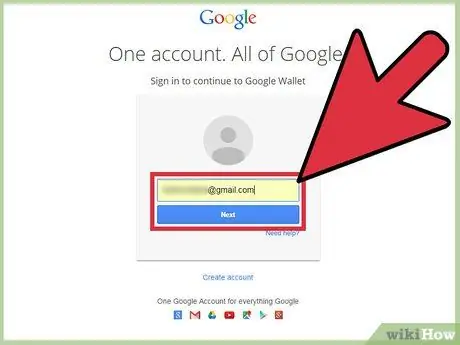
Шаг 2. Авторизуйтесь
В поле входа введите свой адрес электронной почты Gmail и пароль. Это ваш единый идентификатор Google для всех сервисов Google, включая Google Pay. Нажмите кнопку «Войти», чтобы продолжить.
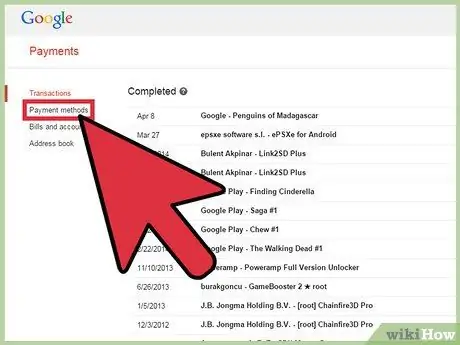
Шаг 3. Откройте страницу "Способы оплаты"
Щелкните ссылку «Способы оплаты» в меню левой панели. Здесь будет отображаться список всех кредитных и дебетовых карт, связанных с вашей учетной записью Google Pay.
Шаг 4. Удалите карту
Выберите карту, которую хотите удалить, и нажмите на ссылку «Удалить» рядом с ней. Когда будет предложено подтвердить удаление, нажмите кнопку «Удалить» или «ОК».
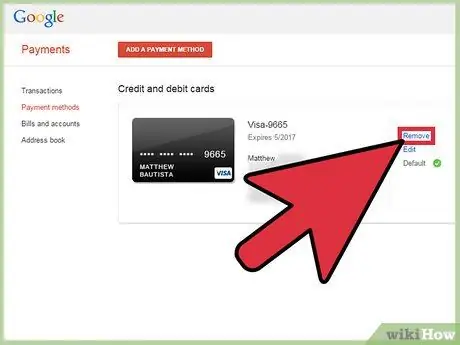
Метод 2 из 2. Удаление карты через мобильное приложение Google Pay (Android / iOS)
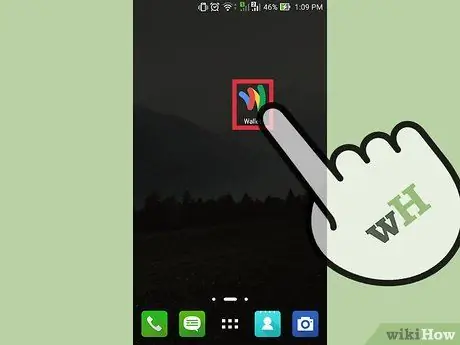
Шаг 1. Запустите Google Pay
Найдите приложение на своем мобильном устройстве. На значке приложения есть логотип кошелька «W» в цветах Google. Нажмите на него.
Если вы хотите использовать это приложение, но у вас его еще нет, вы можете загрузить его из Google Play для Android и App Store для iOS
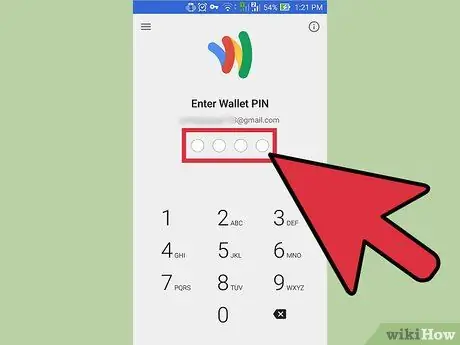
Шаг 2. Введите свой PIN-код
В целях безопасности вам будет предложено ввести PIN-код для Google Pay. Это PIN-код, который вы использовали при первом использовании Google Pay.
Если вы забыли свой PIN-код, вы можете получить помощь в его восстановлении в службе поддержки Google в веб-браузере компьютера
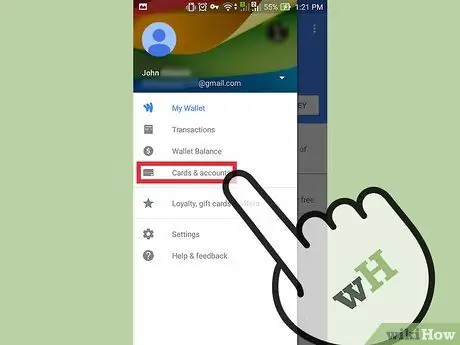
Шаг 3. Откройте страницу кредитных и дебетовых карт
Нажмите на значок шестеренки на своем устройстве, чтобы открыть меню «Настройки», и нажмите «Кредитные и дебетовые карты» отсюда. Отобразится список всех кредитных и дебетовых карт, связанных с вашей учетной записью Google Pay.
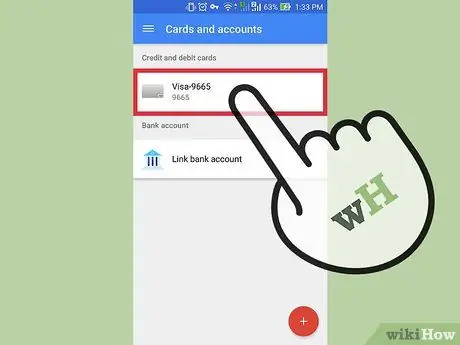
Шаг 4. Выберите карту, которую нужно удалить
Нажмите на карту, которую хотите удалить, затем нажмите «Изменить» в появившемся меню. Информация о карте будет отображаться на вашем экране.
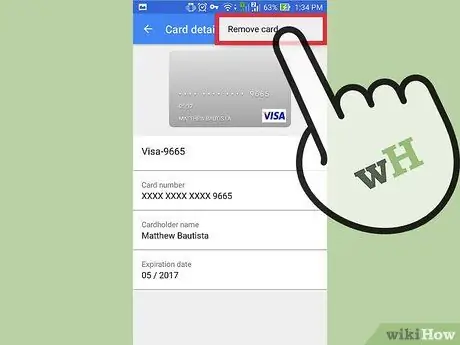
Шаг 5. Удалите карту
Нажмите «Удалить» в правом верхнем углу. Появится подтверждающее сообщение. Снова нажмите кнопку «Удалить», чтобы подтвердить удаление.
Вопросы и ответы сообщества
Поиск Добавить новый вопросЗадать вопрос Осталось 200 символов Включите свой адрес электронной почты, чтобы получить сообщение, когда на этот вопрос будет дан ответ. Представлять на рассмотрение